5 Möglichkeiten, Fotos vom iPhone auf den PC zu übertragen
Es gibt viele iOS-Benutzer, die dies habenVerwirrung, wenn es darum geht, Fotos vom iPhone auf den PC zu übertragen. Wir alle wissen, dass jedes iPhone mit High-End-Technologie ausgestattet ist und dass dies auch für die Kamera gilt. Wenn Sie ein iPhone besitzen, werden Sie auf jeden Fall die ganze Zeit viele Bilder aufnehmen, um Ihre wertvollen Erinnerungen festzuhalten. Aber die Aufbewahrung ist eine andere Sache, die Sie im Auge behalten müssen. Um Speicherplatz freizugeben, müssen Sie Ihre Fotos auf jeden Fall auf einem PC ablegen, damit Sie sich keine Gedanken über Speicherprobleme machen müssen. Außerdem können Sie den PC-Speicher verwenden, um Ihre Fotos als Backup zu speichern. In diesem Artikel erhalten Sie Informationen Verschiedene effektive Lösungen zum Übertragen von Fotos vom iPhone auf den PC.
- Teil 1: Müheloses Übertragen von Bildern vom iPhone auf den PC
- Teil 2: Andere Möglichkeiten, Fotos vom iPhone auf einen Windows 10/8/7-PC zu übertragen
Teil 1: Müheloses Übertragen von Bildern vom iPhone auf den PC
Wenn Sie Bilder vom iPhone auf den PC übertragen möchtenMühelos müssen Sie ernsthaft über die Verwendung von https://www.tenorshare.com/products/icarefone.html nachdenken. Es ist sehr einfach zu bedienen, benutzerfreundlich und ermöglicht Ihnen das selektive Übertragen von Fotos, die Sie von der Kamerarolle benötigen , Fotobibliothek oder andere Alben. Dieses Tool ist mit Windows / Mac und allen iOS-Versionen kompatibel. Außerdem können alle von Tenorshare iCareFone übertragenen Fotos direkt abgerufen werden und behalten die ursprüngliche Qualität.
Führen Sie die folgenden Schritte aus, um zu erfahren, wie Sie Fotos von Ihrem iPhone X / 8/8 Plus / 7/7 Plus / 6 / 6s / SE / 5 exportieren.
1. Laden Sie diese Software zunächst auf Ihren PC herunter und installieren Sie sie dann, indem Sie die entsprechenden Installationsschritte ausführen. Führen Sie nun die Software aus, um mit dem nächsten Schritt fortzufahren.
2. Verwenden Sie das Original oder ein gutes USB-Kabel, um Ihr iPhone mit Ihrem PC zu verbinden. Verwenden Sie für diesen Vorgang niemals ein USB-Kabel von geringer Qualität.

3. Gehen Sie nun zur Hauptoberfläche und wählen Sie die Option "Dateimanager" und dann "Fotos".

4. Sie sehen alle Ihre Fotos auf dem Bildschirm des Computers.

5. Sie können entweder ein beliebiges Bild auswählen, das Sie auf Ihrem PC speichern möchten, oder Sie klicken einfach auf "Exportieren".
6. Innerhalb kürzester Zeit werden alle Ihre Fotos auf Ihren PC übertragen. Sie können sie jederzeit verwenden oder als Backup aufbewahren.
Teil 2: Andere Möglichkeiten, Fotos vom iPhone auf einen Windows 10/8/7-PC zu übertragen
Möglichkeit 1: Verschieben Sie iPhone-Fotos mit USB-Verbindung
Haben Sie Probleme beim Importieren von Fotos ausiPhone auf Windows 10/8/7 PC? Wenn Sie diesen Artikel lesen, können Sie sicher sein, dass Ihr Problem leicht gelöst werden kann. Der beste Weg, um Fotos von Ihrem iPhone auf einen Windows 10/8-PC zu importieren, ist die Verwendung der Foto-App. Wenn Sie einen Windows 7-PC haben, können Sie die Autoplay-Funktion verwenden. Sie benötigen lediglich ein hochwertiges USB-Kabel, um den Auftrag abzuschließen. Beachten Sie, dass iTunes auf Ihrem PC installiert sein muss, damit der gesamte Vorgang reibungslos funktioniert.
Verwenden der Autoplay-Funktion für Windows XP / 7-PCs:
1. Überprüfen Sie, ob die neueste Version von iTunes auf Ihrem PC installiert ist.
2. Schließen Sie Ihr iPhone mit diesem USB-Kabel an Ihren PC an.
3. Öffnen Sie die Kamera Ihres iPhones, wodurch das Autoplay-Fenster automatisch auf dem PC-Bildschirm eingeblendet wird.

4. Wählen Sie die Option "Bilder und Videos importieren" und anschließend ein Bild aus, das Sie übertragen möchten.
5. Klicken Sie nun auf "Importieren", um den Vorgang abzuschließen.
Verwenden der Photos App für Windows 10/8 PC:
1. Überprüfen Sie, ob die neueste Version von iTunes auf Ihrem PC installiert ist.
2. Schließen Sie Ihr iPhone mit diesem USB-Kabel an Ihren PC an.
3. Führen Sie nun die Foto-App auf Ihrem PC aus.
4. Dann finden Sie eine kleine "Import" -Option in der oberen rechten Ecke der Benutzeroberfläche dieser App. Klicken Sie auf diese Option und wählen Sie Ihr iPhone als importierendes Gerät.
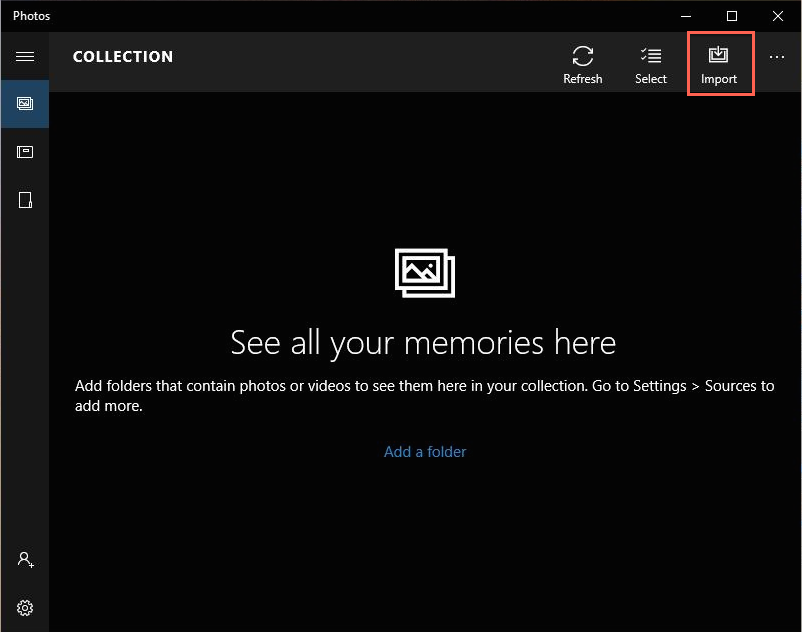
5. Wählen Sie alle Fotos aus, die Sie von Ihrem iPhone kopieren möchten, und klicken Sie auf "Importieren", um den Vorgang abzuschließen.
Möglichkeit 2: Fotos vom iPhone per E-Mail auf den PC übertragen
1. Wenn Sie eine kleine Menge von Fotos auf Ihren PC übertragen möchten, können Sie diesen Vorgang problemlos durchführen.
2. Öffnen Sie zuerst die Foto-App auf Ihrem iPhone und wählen Sie die Bilder aus, die Sie übertragen möchten.
3. Wählen Sie nun die Freigabeoption und tippen Sie in der Liste auf die Option "Mail".

4. Geben Sie jetzt einfach Ihre E-Mail-Adresse in die Adressleiste ein und senden Sie die E-Mail.
5. Öffnen Sie nun die E-Mail von Ihrem PC und laden Sie die Bilder von Ihrer E-Mail herunter.
Möglichkeit 3: Laden Sie Fotos mit Dropbox vom iPhone auf den PC hoch
Über Cloud-Speicherplattformen wie Dropbox können Sie ganz einfach alle Ihre Fotos vom iPhone auf den PC übertragen. Dropbox ist einer der besten Cloud-Speicher, um alle Ihre Fotos zu speichern.
1. Installieren Sie zuerst Dropbox auf Ihrem iPhone und PC.
2. Öffnen Sie nun die Dropbox-App auf Ihrem iPhone und gehen Sie zur Registerkarte "Einstellungen".
3. Aktivieren Sie die Option "Kamera-Uploads". Sobald Ihr iPhone mit Wi-Fi verbunden ist, werden alle Fotos automatisch in Dropbox hochgeladen.

4. Öffnen Sie das Dropbox-Programm auf Ihrem PC oder gehen Sie zu Dropox.com.
5. Suchen Sie die gewünschten Fotos und laden Sie sie auf Ihre Festplatte herunter.

Möglichkeit 4: Holen Sie sich mit Gooogle Drive Fotos vom iPhone auf den PC
So können Sie mit Google Drive Fotos vom iPhone auf den PC übertragen.
1. Installieren Sie die Google Drive-App auf Ihrem iPhone und PC.
2. Melden Sie sich mit Ihrem Google Mail-Konto auf Ihrem iPhone und PC bei Google Drive an.
3. Suchen Sie die Fotos, die Sie auf Ihren PC übertragen möchten, und wählen Sie so viele aus, wie Sie möchten.
4. Wählen Sie auf dem iPhone-Bildschirm die Schaltfläche "Freigeben" und anschließend Google Drive, um die Fotos in Ihren Laufwerksspeicher hochzuladen.

5. Laden Sie nach Abschluss des Uploads die Fotos von Ihrem Google Drive auf Ihren PC herunter.
Dieser Artikel gibt Ihnen die besten 5 Möglichkeiten beim PuttenBilder vom iPhone auf den PC in sehr kurzer Zeit. Sie können eine dieser Methoden auswählen, die beste Option ist jedoch Tenorshare iCareFone. Mit diesem fantastischen Tool können Sie all Ihre Fotos auf einfachste Weise von Ihrem iPhone auf den PC übertragen. Ihre Fotos bleiben unbeschädigt und die Qualität entspricht der des Originals. Entscheide dich einfach für diese Software und du wirst es nie wieder bereuen.









